python安装教程
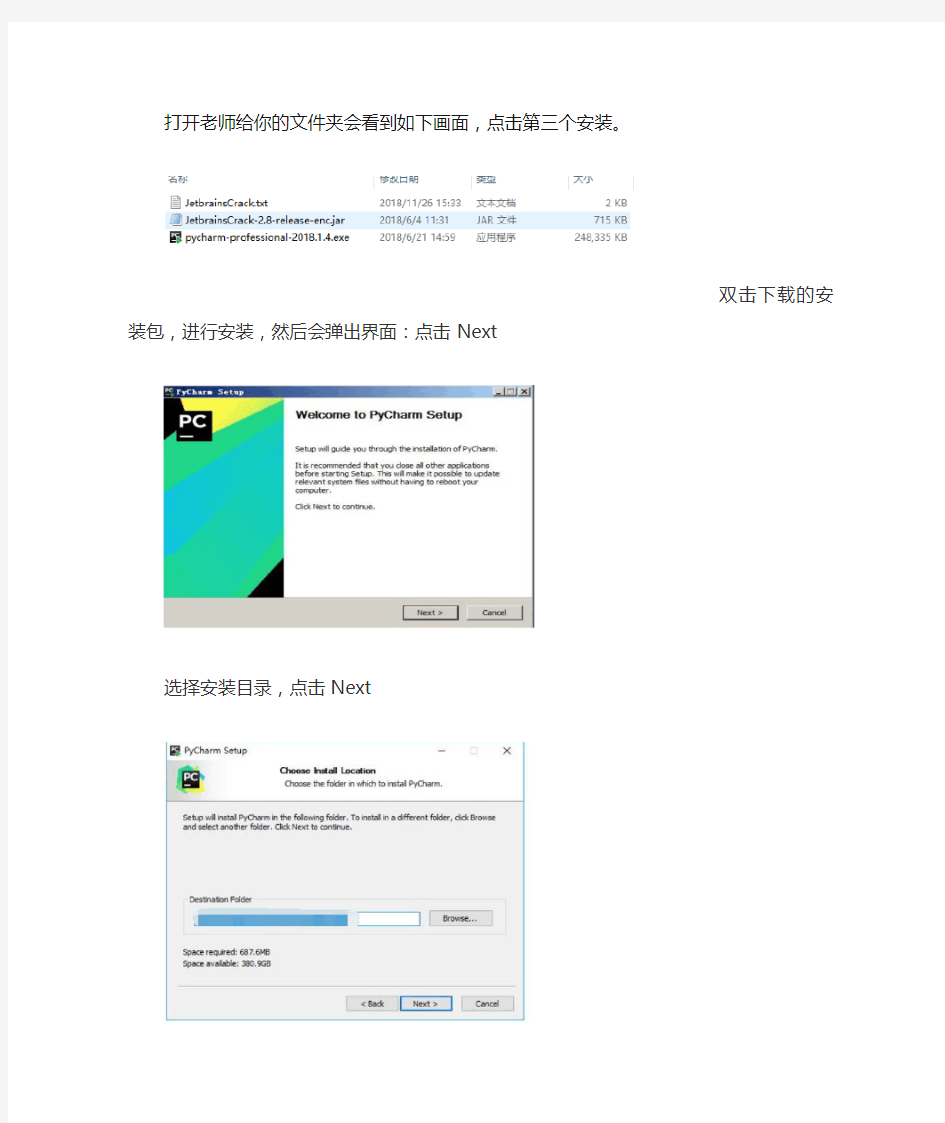
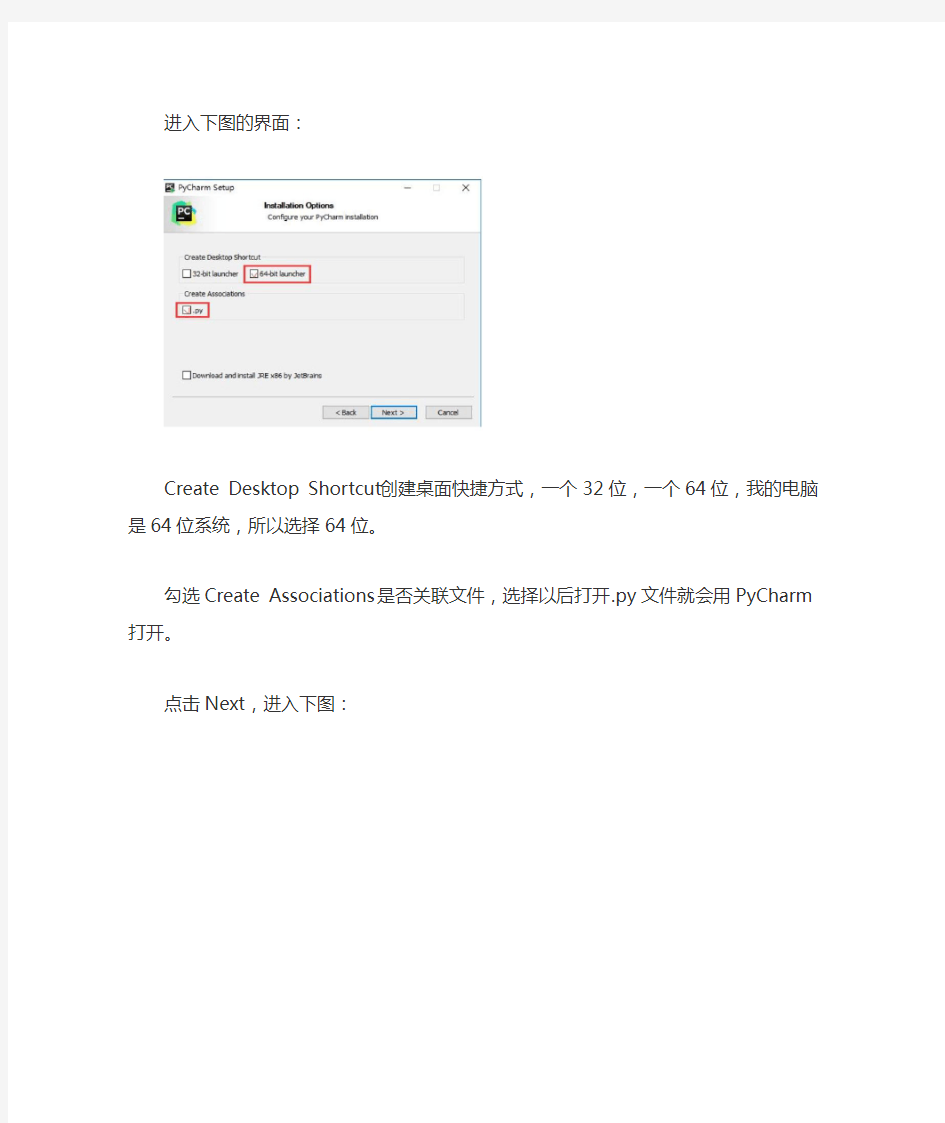
打开老师给你的文件夹会看到如下画面,点击第三个安装。
双击下载的安装包,进行安装,然后会弹出界面:点击Next
选择安装目录,点击Next
进入下图的界面:
Create Desktop Shortcut创建桌面快捷方式,一个32位,一个64位,我的电脑是64位系统,所以选择64位。
勾选Create Associations是否关联文件,选择以后打开.py文件就会用PyCharm打开。
点击Next,进入下图:
默认安装即可,直接点击Install。
耐心的等待两分钟左右,如下图:
之后就会得到下面的安装完成的界面:
打开你自己的安装目录
默认路径
C:\Program Files\JetBrains\PyCharm 2018.1.4\bin
讲老师开始给你的文件夹里面的
JetbrainsCrack-2.8-release-enc.jar放进目录下(就是在你安装pycharm的bin 目录下)
找到
pycharm.exe.vmoptions
pycharm64.exe.vmoptions
pycharm.exe.vmoptions
pycharm64.exe.vmoptions
我们右键使用记事本打开
在文件最下方写入
-javaagent:C:\Program Files\JetBrains\PyCharm
2018.1.4\bin\JetbrainsCrack-2.8-release-enc.jar
注:红线部分为你自己的安装路径
重启一下软件,在进入出现有active code选择界面的时候写入下面注册代码ThisCrackLicenseId-{
"licenseId":"ThisCrackLicenseId",
"licenseeName":"ChenKai",
"assigneeName":"",
"assigneeEmail":"admin@https://www.360docs.net/doc/a612359344.html,",
"licenseRestriction":"For Rover12421 Crack, Only Test! Please support genuine!!!",
"checkConcurrentUse":false,
"products":[
{"code":"II","paidUpTo":"2099-12-31"}, {"code":"DM","paidUpTo":"2099-12-31"}, {"code":"AC","paidUpTo":"2099-12-31"},
{"code":"RS0","paidUpTo":"2099-12-31"}, {"code":"WS","paidUpTo":"2099-12-31"}, {"code":"DPN","paidUpTo":"2099-12-31"}, {"code":"RC","paidUpTo":"2099-12-31"}, {"code":"PS","paidUpTo":"2099-12-31"}, {"code":"DC","paidUpTo":"2099-12-31"}, {"code":"RM","paidUpTo":"2099-12-31"}, {"code":"CL","paidUpTo":"2099-12-31"}, {"code":"PC","paidUpTo":"2099-12-31"}
],
"hash":"2911276/0",
"gracePeriodDays":7,
"autoProlongated":false}
安装完成
